MPMLink のセットアップ
プリファレンス
Windchill MPMLink サーバーの「プリファレンス管理」ユーティリティ内で、 > にある「Creo Illustrate でイラストレーションを管理」プリファレンスが有効になっていなければなりません。デフォルトでは、このプリファレンスの値は「いいえ」に設定されています。この値を「はい」に設定します。
パブリッシング規則ファイル
Windchill MPMLink サーバー上で WVS のコンフィギュレーションを適切に管理するには、お使いのサイトに固有のドメイン値が含まれている、MPMLink オブジェクト用のパブリッシング規則ファイルを追加する必要があります。パブリッシング規則ファイルのサンプルが /opt/wnc/MpmLink/ProcessPlanBrowser/src_web/config/actions/MPMSamplePublishingRule.xml に用意されており、以下の図ではサンプルのドメイン値がハイライトされています。

パブリッシング規則のサンプル xml ドキュメントを編集して、ドメイン値をお使いのサイトに固有のドメイン値に変更し、後から使用するためにこのファイルを別の場所 (デスクトップ) に保存します。ドメインの値が一致しない場合は、エラーが表示されます。 |
固有のドメイン値は、以下の図に示すように (サンプルのドメイン値が青色でハイライトされています)、サーバー上の「タイプおよび属性の管理」ユーティリティで「タイプを管理」パネルの「ダイナミックドキュメント」を選択することで参照できます。
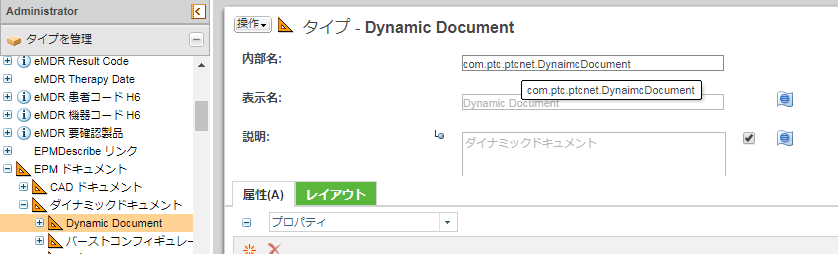
MPMLink オブジェクト用のパブリッシング規則ファイルを追加するには、以下の手順に従います。
1. Windchill MPMLink サーバーの管理者として、「ナビゲータ」枠から、 > > の順に選択します。
「サイトの Creo View コンフィギュレーション」ウィンドウが開きます。
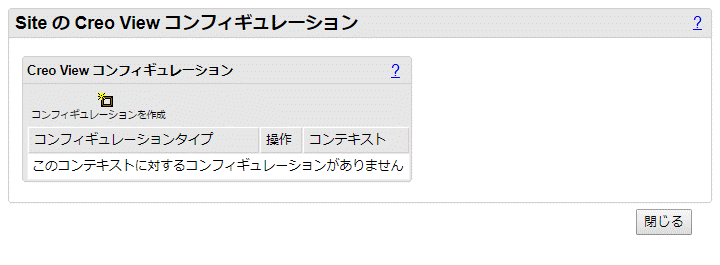
2. 「コンフィギュレーションを作成」をクリックします。
「サイトの新規コンフィギュレーションを作成」ウィンドウが開きます。
3. 「コンフィギュレーションタイプ」フィールドに「MPMLink」と入力し、「作成」を選択します。
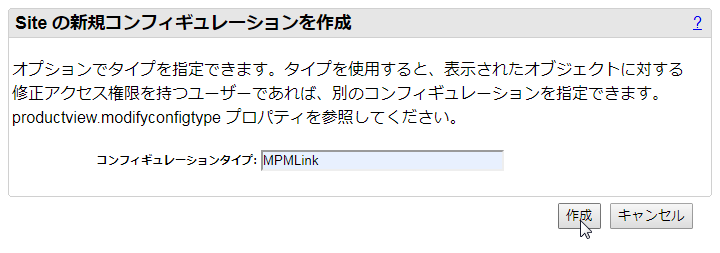
Windchill に "MPMLink" という新しいビジュアリゼーションコンフィギュレーションタイプが作成されます。
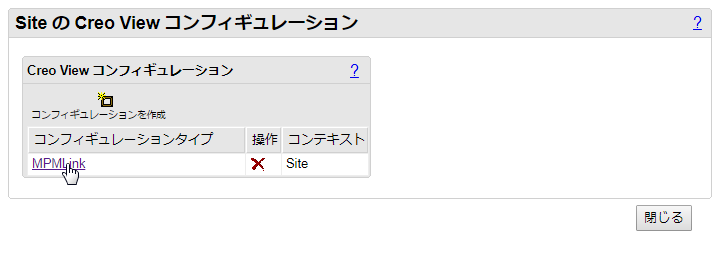
4. リストされている "MPMLink" コンフィギュレーションタイプをクリックして選択します。
以下の図に示すように、ウィンドウの下側に「MPMLink (サイト) のファイル」セクションが追加されます。
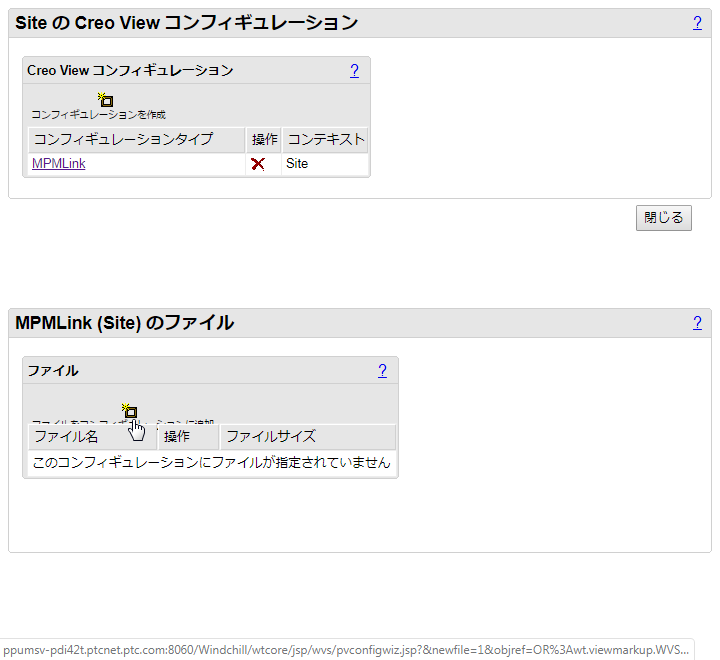
5. 「MPMLink (サイト) のファイル」セクションで、「ファイルをコンフィギュレーションに追加」をクリックします。
以下の図に示すように、ウィンドウの下側に「新規ファイルを追加」セクションが追加されます。
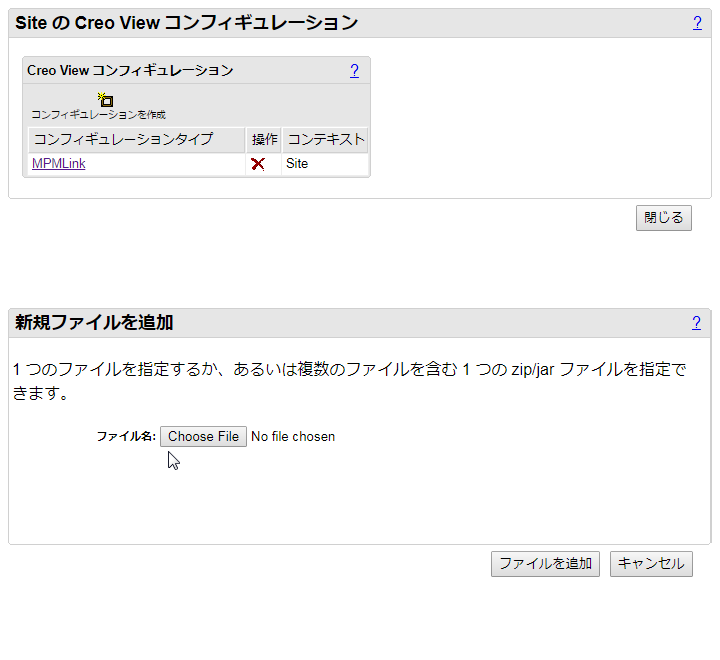
6. 「ファイル名」フィールドで、編集したパブリッシング規則ファイルをブラウズするか、このファイルへの絶対ファイルパスを入力します。サンプルのパブリッシング規則ファイルは /opt/wnc/MpmLink/ProcessPlanBrowser/src_web/config/actions/MPMSamplePublishingRule.xml にあります。
以下の図に示すように、ウィンドウの下側の新しい「MPMLink (サイト) のファイル」セクションにファイル名が表示されます。
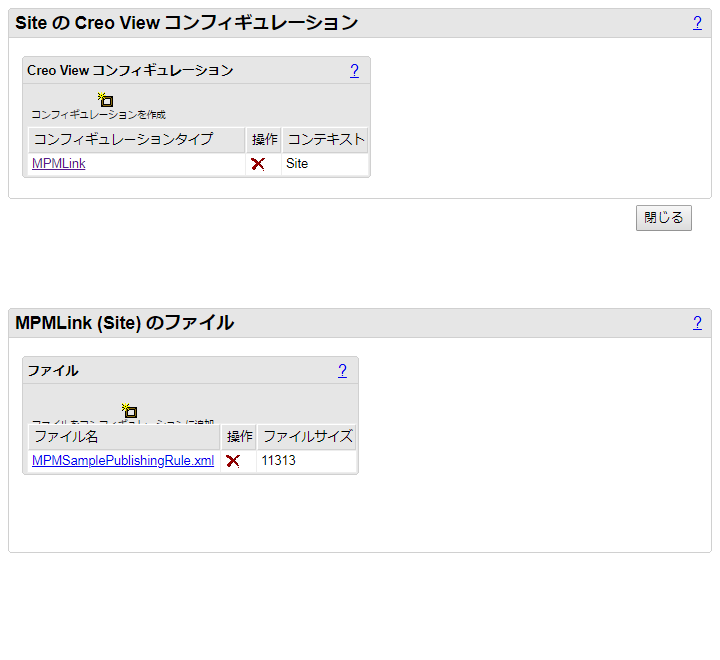
7. 「閉じる」を選択して「サイトの Creo View コンフィギュレーション」ウィンドウを閉じます。
MPMLink のパブリッシング規則ファイルが Windchill に追加され、ビジュアリゼーションコンフィギュレーションが完了しました。